Mitel 9133i Mode d'emploi
PDF
Scarica
Documento
9133i Téléphone IP VERSION 1.4 GUIDE DE L’UTILISATEUR 41-000113-00-08 Aastra Telecom décline toute responsabilité pour tout dommage et frais d’appel longue distance découlant d’une utilisation non autorisée et/ou illicite. Bien que tout soit fait pour garantir une précision maximale, Aastra Telecom ne saurait être responsable des erreurs ou omissions techniques ou éditoriales dans cette documentation. Les informations figurant dans cette documentation sont susceptibles d’être modifiées sans préavis. Copyright 2005 Aastra Telecom. www.aastra.com Tous les droits sont réservés. ACCORD DE LICENCE LOGICIEL Aastra Telecom Inc., désigné ci-après comme « vendeur » accorde au client une licence d’utilisation personnelle, mondiale, incessible, sans possibilité de sous-licence, non exclusive et restreinte pour l’usage du logiciel sous forme d’objet uniquement avec l’équipement pour lequel il a été conçu. Ce produit peut comprendre des programmes dont la licence a été octroyée à Aastra par des fournisseurs tiers pour une distribution selon les termes de cet accord. Ces programmes sont confidentiels et propriétaires. Ils sont protégés en tant que tels par la loi sur le copyright en qualité d’ouvrages non publiés de même que par des traités internationaux dans toute leur étendue en vertu de la loi applicable dans la juridiction du client. Ces programmes confidentiels et propriétaires sont en outre des œuvres conformes aux exigences de la Section 401 du titre 17 du Code des EtatsUnis. Le client ne doit délivrer ces programmes et informations confidentiels et propriétaires à aucun tiers et ne doit exporter de logiciels sous licence vers aucun autre pays sauf si c’est en conformité avec les lois et restrictions des Etats-Unis en matière d’exportations. Le client accepte de ne pas effectuer d’ingénie inverse, décompiler, désassembler ou afficher les logiciels fournis sous forme de code objet. Le client ne devra pas modifier, copier, reproduire, distribuer, transcrire, traduire ou réduire à une forme lisible par un support électronique ou par une machine le code source dérivé sans l’accord écrit explicite du vendeur et de ses fournisseurs ni disséminer ou révéler le logiciel sous une autre forme à des tiers. Tous les logiciels fournis à ce titre (qu’ils fassent ou non partie du firmware), à l’inclusion de toutes les copies sont et doivent rester la propriété du vendeur et de ses fournisseurs. Ils sont soumis aux termes et conditions du présent accord. Tous les droits sont réservés. A travers l’usage de ce logiciel, le client doit veiller à appliquer l’accord du client soumis aux termes et conditions figurant ici. La suppression et la modification de marques déposées, de notes de copyright, de logos, etc. ; l’usage de logiciels ou de tout équipement à des fins autres que celles pour lesquelles ils sont prévus, ainsi que toute autre violation matérielle de cet accord mettront automatiquement fin à cette licence. Si cet accord est rompu pour cause de violation, le client doit immédiatement cesser d’utiliser et détruire ou restituer au vendeur tous les logiciels sous licence ainsi que les autres informations confidentielles ou propriétaires. Le vendeur, ses fournisseurs ou donneurs de licence ne sauraient être responsables d’un quelconque préjudice résultant de l’utilisation ou de l’incapacité d’utiliser le logiciel même si le vendeur est avisé de la possibilité de tels préjudices (sont inclus sans limitation les manques à gagner, les interruption d’activité, la perte d’informations professionnelles, les autres pertes pécuniaires ou dommages indirects). Guide de l’utilisateur Téléphone IP modèle 9133i iii Table des matières À propos de ce guide ..................1 Documentation.............................1 Introduction ..................................2 Fonctionnalités du téléphone ....................... 2 Spécifications ................... 2 Installation et configuration................... 2 Démarrage ....................................3 Premier branchement de votre téléphone............... 3 Mise à jour de votre téléphone ........................ 3 Ecrans de démarrage ........ 3 Config. incomplète ............ 3 Pas de service ................... 4 Configuration de vos options ............................ 4 Aastra Interface Web ...................5 Visualiser l’adresse IP de votre téléphone............... 5 Accès à l’interface utilisateur Web Aastra .... 5 Configurer une « Touche Flash » .......................... 14 Programmer une touche « XML » ............................ 14 Configurer les touches « Parquer/récupérer »...... 15 Editer une touche programmable............... 17 Effacer une touche programmable............... 18 Redémarrer votre téléphone .....19 Téléphoner..................................19 Composer un numéro ..... 19 Utiliser le dispositif mains libres ............................. 20 Utiliser un casque .......... 20 Appels Intercom entrants ........................ 21 Répétition / Bis ................ 22 Secret .............................. 23 Recevoir des appels ..................24 Utiliser votre téléphone ..............7 Traitement des appels ...............25 Touches ............................ 7 Touches de navigations flèches ............................ 8 Lignes et fonctions d’appel multiples ......................... 8 Maintenir une communication -Mise en garde d’une communication ............. 25 Transférer des communications ........... 26 Conférences .................... 26 Terminer des communications ........... 27 Touches programmables ............9 Configurer une touche de ligne ................................ 9 Configurer une touche de numérotation directe .... 10 Programmer une touche« Ne pas déranger » (DND) ......................... 11 Configurer une touche « champ d’occupation » .. 12 Programmer une touche de liste de champ d’occupation ................ 13 Gérer les communications........28 Liste répertoire ............... 28 Liste d’appelants............. 31 Renvoi d’appel................. 33 Fonctionnalités supplémentaires.........................36 Suppression du playback DTMF ............................ 36 Guide de l’utilisateur Téléphone IP modèle 9133i v Table des matières Mot de passe utilisateur ..............6 Répondre à un appel entrant .......................... 24 Diriger un appel entrant vers la boîte vocale ...... 24 Table des matières Table des matières Programmation de sonneries et de kits de tonalités ........................ 36 Tonalité de numérotation modulée ........................ 38 Signal d’appel ................. 39 Langue ........................................40 Solutions de dépannage ...........41 Garantie limitée ..........................45 vi Guide de l’utilisateur Téléphone IP modèle 9133i À propos de ce guide Documentation Ce guide vous enseigne comment utiliser votre nouveau téléphone 9133i. Les fonctionnalités énoncées ne sont pas toutes disponibles par défaut. Contactez votre administrateur système pour connaître les fonctionnalités et services qui sont disponibles sur votre système. Votre administrateur système est aussi habilité à personnaliser certaines fonctionnalités sur ce téléphone. • Guide d’installation Aastra Téléphone IP SIP, modèle 9133i – Instructions d’installation et configuration, caractéristiques et fonctions générales et personnalisation des listes d’options de base Ce guide vous est livré avec votre téléphone. • Guide d’utilisateurAastra Téléphone IP SIP, modèle 9133i – explique les fonctionnalités téléphoniques les plus courantes. Ce guide peut être téléchargé sur www.Aastra.com • Guide de l’administrateur pour les téléphones IP SIP, modèles 480i/480i CT/9112i/9133i – explique comment configurer le 9133i sur le réseau et comprend des instructions de configuration avancée pour ce poste 9133i. Les informations qu’il contient relèvent du niveau administrateur. Ce guide peut être téléchargé sur www.aastra.com À propos de ce guide Guide de l’utilisateur Téléphone IP modèle 9133i 1 Introduction Introduction Le téléphone IP 9133i comprend toutes les fonctionnalités d’un téléphone d’affaires ordinaire et plus encore en permettant de passer et de recevoir des appels, de transférer des communications, d’établir des conférences, etc. Ce téléphone IP 9133i assure des communications par un réseau IP en utilisant le protocole de téléphonie SIP. Fonctionnalités du téléphone • Afficheur réglable rétro-éclairé à trois lignes • 3 3 touches de ligne ou de fonctions d’appel avec voyants correspondants • 7 7 touches programmables avec voyants pouvant être programmées avec des fonctions spécifiques. • Dispositif mains libres en duplex intégral. • Commutateur intégré à 2 ports 10/100 Ethernet avec partage de connexion vous permettant de raccorder votre PC. • Alimentation électrique en ligne pour éliminer les adaptateurs secteur. Spécifications • Système PBX IP basé sur le protocole SIP ou réseau installé et exploité avec un numéro créé pour le nouveau téléphone IP 9133i. • Conformité à la norme SIP RFC 3261. • Accès à un serveur de configuration où vous pouvez stocker les fichiers d’image et de configuration du logiciel. Le serveur de configuration doit pouvoir accepter les connexions de manière anonyme (si le TFTP est utilisé). 2 • Le téléphone IP doit être configuré pour l’utilisation d’un protocole spécifique. (TFTP est activé par défaut). Vous pouvez configurer les protocoles suivants sur le téléphone IP : – TFTP (Trivial File Transfer Protocol) – FTP (File Transfer Protocol) – HTTP (Hypertext Transfer Protocol) • Un réseau local normalisé 802.3 Ethernet/Fast Ethernet • Câblage droit catégorie 5/5e. • Adaptateur d’alimentation en ligne PoE (Power over Ethernet) (accessoire en option, nécessaire uniquement si aucune alimentation en ligne n’est assurée par le réseau). Installation et configuration Si votre administrateur n’a pas encore configuré votre 9133i, référez-vous au Guide d’installation Aastra Téléphone IP SIP, modèle 9133i pour des informations sur l’installation de base et physique du 9133i. Pour des informations plus avancées sur les réglages et configurations, les administrateurs sont invités à se reporter au Aastra Guide de l’administrateur pour les téléphones IP SIP, modèles 480i/480i CT/9112i/ 9133i. Guide de l’utilisateur Téléphone IP modèle 9133i Démarrage Le 9133i doit être installé et configuré avant sa première utilisation. Ce chapitre décrit le comportement du téléphone et les écrans de démarrage qui s’affichent quand le téléphone est branché pour la première fois ou est redémarré. Premier branchement de votre téléphone : Le 9133i lance automatiquement sa séquence de démarrage dès qu’il est raccordé. Le téléphone effectue ce processus la première fois qu’il est branché et à chaque fois que vous le redémarrez. Le premier écran affiché est la page d’accueil Aastra. Recherche de logiciel... Important! Ne débranchez pas votre téléphone et ne coupez pas son alimentation pendant la recherche et l’installation du logiciel . Ecrans de démarrage Après avoir affiché la page d’accueil Aastra ou téléchargé une mise à jour, le téléphone affiche l’écran « état libre »: John Burns 9054550055 Jui 8 2:55pm . Aastra 9133i Mise à jour de votre téléphone Après avoir affiché la page d’accueil Aastra, le 9133i vérifie les réglages et recherche de nouvelles mises à jour de la configuration et du logiciel sur le serveur. S’il détecte une nouvelle mise à jour, le téléphone affiche « Mise à jour config. » ou « Nouveau logiciel ». Cette opération peut prendre quelques instants, le temps que le téléphone télécharge les nouvelles mises à jour. Config. incomplète Si votre téléphone affiche « Pas de service » sans mentionner de numéro de poste ou de nom d’utilisateur au lieu de l’écran Etat libre à la fin de la séquence de démarrage, cela signifie que votre administrateur n’a pas correctement configuré votre poste. Contactez votre administrateur système pour une assistance technique. Guide de l’utilisateur Téléphone IP modèle 9133i Démarrage Note: Le serveur peut programmer automatiquement les nouvelles mises à jour de votre téléphone. Cette fonction est configurée sur le téléphone par votre administrateur système et devrait être programmée en dehors des horaires d’ouverture ou pendant les périodes de faible affluence d’appels. La liste de base de l’écran état libre énonce votre nom, votre poste et la date et l’heure du jour. Cet écran s’affiche chaque fois que le téléphone n’est pas utilisé. 3 Démarrage Pas de service L’invite « Pas de service » ou « Réseau déconnecté » s’affiche et le voyant d’état s’allume lorsque le téléphone n’est pas correctement connecté au réseau ou lorsque l’administrateur n’a pas correctement configuré le compte. Le téléphone affiche aussi l'heure et la date par défaut, 12h00, 1er janvier 2000. Vérifiez que les câbles sont fermement raccordés au téléphone et à la prise murale. Le téléphone devrait détecter automatiquement qu’il est reconnecté et afficher l’invite « Réseau connecté » pendant quelques secondes. Cependant, si les réglages réseau de votre téléphone ont été modifiés, il vous faudra éventuellement le redémarrer. Pour de plus amples informations sur le redémarrage de votre téléphone, reportez-vous au chapitre "Redémarrer votre téléphone", page 19. Pour de plus amples informations sur le raccordement de votre téléphone, reportez-vous au Guide d’installation Aastra Téléphone IP SIP, modèle 9133i, chapitre « Connexion au réseau et à l’alimentation électrique ». Contactez votre administrateur système pour une assistance technique. Configuration de vos options La touche I vous donne accès à une liste d’options configurables. 1 Langue 2 Heure et date 3 Régler la sonnerie 4 Eff. Mess. . 5 Réglage du contraste 6 Clavier interactif 7 Réglages casque 8 Renvoi d»appel 9 Paramètres réseau 10 Paramètres SIP 11 Etat du téléphone 12 Mot de passe utilisateur. Les options « paramètres réseau » et « paramètres SIP » relèvent du niveau administrateur et requièrent un mot de passe administrateur. Les réglages sous « Etat du téléphone » requièrent également un mot de passe utilisateur. Ces options ne doivent être configurées et modifiées que par votre administrateur système. Pour de plus amples informations sur la personnalisation de votre téléphone, reportez-vous au chapitre « personnalisation de votre téléphone » du Guide d’installation Aastra Téléphone IP SIP, modèle 9133i. Consultez votre administrateur système pour de plus amples informations sur les options administrateur. Ces options vous permettent de personnaliser la configuration de votre téléphone. 4 Guide de l’utilisateur Téléphone IP modèle 9133i Aastra Interface Web Vous pouvez accéder à des options de configuration spécifiques sur le 9133i par le biais de l’interface utilisateur Web Aastra. Vous devez connaître l’adresse IP de votre téléphone pour pouvoir accéder à cette IU Web Aastra. Visualiser l’adresse IP de votre téléphone Téléphone IP – Interface utilisateur 1. Appuyez sur la touche I du téléphone pour accéder à la liste des Options. 2. Appuyez sur la touche V pour faire défiler la liste d’options jusqu’à État téléphone puis validez avec U . Accès à l’interface utilisateur Web Aastra Interface Web Aastra. 1. Ouvrez votre navigateur Internet et entrez l’adresse IP du téléphone ou le nom d’hôte dans le champ adresse. 2. Entrez votre nom d’utilisateur et votre mot de passe dans l’invite et cliquez . Note: Pour un utilisateur, le nom d’utilisateur par défaut est « User » et le champ mot de passe reste en blanc. La fenêtre d’état du réseau s’affiche pour le téléphone IP auquel vous accédez. . 11 Etat du poste =Suivant =Entrer 3. Sélectionnez « Port réseau » et validez avec la touche U. 1 Port réseau =Entrer 4. L’adresse IP de votre téléphone IP 9133i s’affiche dans le champ « Adresse IP », Adresse IP: 10.40.50.112 =Suivant =Sortir Status La partie Status indique l’état du réseau et l’adresse MAC du téléphone IP. On y trouve aussi des informations sur le matériel et le logiciel du téléphone IP. Les informations dans la fenêtre d’état du réseau sont affichées en lecture seule. Guide de l’utilisateur Téléphone IP modèle 9133i 5 Aastra Interface Web =Suivant 3. Vous pouvez quitter l’interface Web Aastra à tout moment en cliquant sur Log Off. Les catégories d’information suivantes s’affichent dans le menu latéral de l’IU Web Aastra : Status, Operatio, Basic Settings. Mot de passe utilisateur Operation Mot de passe utilisateur La partie Operation offre les options suivantes : Ce menu vous permet de modifier le mot de passe d’accès Web pour votre téléphone. La modification de votre mot de passe garantit que vous seul puissiez modifier les réglages de votre téléphone et assure la sécurité de votre système. Vous pouvez modifier votre mot de passe utilisateur sur l’interface utilisateur du téléphone ou l’interface Web Aastra. • User password. – Vous permet de modifier le mot de passe utilisateur • Programmable Keys – Vous pouvez configurer jusqu’à 7 touches programmables pour une fonction spécifique (ligne, numérotation directe, ne pas déranger (DND), champ d’occupation (BLF), liste champ d’occupation ou Extensible Markup Language – XML, flash, parquer et décrocher). • Directory – Vous permet de copier la liste d’appelants et de répertoire de votre téléphone IP vers votre PC. • Reset – Vous permet de redémarrer votre téléphone IP si nécessaire. Configuration de base La partie Basic Settings offre les options suivantes : • Preferences – Vous permet de configurer la suppression du playback DTMF, les paramètres des appels intercom entrants (de manière globale et par ligne) ainsi que de régler les sonneries. • Call forward – Vous permet de programmer le numéro de la destination où vous souhaitez renvoyer vos appels. Téléphone IP – Interface utilisateur 1. Appuyez sur I pour ouvrir la liste des options. 2. Sélectionnez User password et validez avec U. 3. Entrez le mot de passe utilisateur actuel et validez avec U. 4. Entrez le nouveau mot de passe et validez avec U. 5. Entrez encore une fois le nouveau mot de passe et validez avec U. Un message « Mot de passe changé » s’affiche. Interface Web Aastra. 1. Cliquez sur Mode→User password . 2. Entrez le mot de passe actuel dans le champ «Current password». 6 Guide de l’utilisateur Téléphone IP modèle 9133i Note: En configuration par défaut, le nom d’utilisateur est « user » (tout en minuscules) et le mot de passe est laissé en blanc. Contactez votre administrateur système en cas d’oubli du mot de passe. Conf 3. Entrez le nouveau mot de passe utilisateur dans le champ « New Password». 4. Entrez de nouveau le nouveau mot de passe utilisateur dans le champ « Password Confirm». Xfer 5. Cliquez pour enregistrer vos modifications. L2 Utiliser votre téléphone L1 Les chapitres qui suivent décrivent les diverses fonctions des touches du 9133i et comment elles vous aident à passer et à gérer vos appels et informations sur les appelants. L3 • Options I • Répertoire J. • Enregistrer K. Touches Les touches suivantes marquées sur votre téléphone sont configurées pour les fonctions de gestion des communications : • Appelants n • Conférence l • Transfert k • Effacer L. Ces touches étant statiques, elles ne peuvent être programmées ou modifiées. Elles sont situées tout en haut à droite du clavier de numérotation. . Ces touches étant statiques, elles ne peuvent être programmées ou modifiées. Elles sont situées à droite du clavier de numérotation. Vous disposez aussi de 3 touches de ligne (f,g, h) situées en-dessous des touches fixes. Voir le chapitre 10. Utiliser votre téléphone • Répétition / Bism Options Répertoire Effacement Supprimer . Les touches suivantes sont configurées pour gérer les fonctionnalités et réglages du téléphone : Guide de l’utilisateur Téléphone IP modèle 9133i 7 Utiliser votre téléphone Touches de navigations flèches Les touches flèches situées sous l’afficheur sont des touches de navigation qui vous permettent de parcourir et de sélectionner différentes options. Lignes et fonctions d’appel multiples Le 9133i dispose de 3 touches de fonctions d’appels et de ligne assorties chacune d’un voyant d’état. Ces touches et voyants de ligne/ fonctions d’appel peuvent représenter des lignes physiques ou des appels d’un groupe dont fait partie votre poste. En appuyant sur une touche de ligne/de fonction d’appel, vous vous connectez à la ligne ou à l’appel qu’elle représente. Le voyant de ligne/d’appel indique l’état de cette ligne ou de cet appel. Lorsque vous décrochez, le téléphone sélectionne automatiquement une ligne pour vous. Comportement des voyants de lignes et de fonctions d’appels 8 Etat des lignes et appels Hors Ligne libre ou aucune activité de communication Le voyant clignote rapidement Sonnerie Le voyant est allumé en permanence Connecté Le voyant clignote lentement Hold (Maintien) Guide de l’utilisateur Téléphone IP modèle 9133i Touches programmables Votre 9133i possède 7 touches programmables situées tout à droite du clavier de numérotation sous la touche Effacer. Vous pouvez configurer toutes les fonctions ci-après sous les touches programmables : Note: Votre administrateur système peut aussi configurer une touche programmable comme touche de ligne à l’aide des fichiers de configuration. Marche à suivre pour configurer une touche programmable en touche de ligne. Interface Web Aastra. • Ligne • Numérotation directe • Ne pas déranger (DND) • Champ d’occupation • Liste champ d’occupation 1. Cliquez sur Operation→Programmables Keys. . • Flash • XML (Extensible Markup Language) • Parquer • Récupérer Elles peuvent aussi être configurées pour un accès rapide à des fonctionnalités telles que Rappel (*69) ou Messagerie vocale. Note: Les fonctions d’accès rapide telles que rappel et messagerie vocale doivent être configurées sur votre PBX pour pouvoir fonctionner sur votre téléphone. Consultez votre administrateur système pour plus d’informations. Vous pouvez configurer une ligne supplémentaire sur une touche programmable sur le 9133i. La touche programmable fonctionne comme une ligne avec le même comportement qu’une touche de ligne fixe. Pour de plus amples informations sur le comportement des touches de ligne, voir "Lignes et fonctions d’appel multiples", page 8. 5. Cliquez pour enregistrer vos modifications. 6. Cliquez sur Operation→Reset 7. Cliquez dans le champ « Redémarrer tél » pour redémarrer le téléphone IP. Vous ne pouvez configurer une touche programmable en touche de ligne que par l’interface utilisateur web Aastra. Guide de l’utilisateur Téléphone IP modèle 9133i 9 Touches programmables Configurer une touche de ligne 2. Sélectionnez une touche entre « Hard Key 1 » et « Hard Key 7 ». 3. Sélectionnez la fonction ligne à appliquer à la touche programmable dans le champ « Type ». 4. La saisie d’une valeur dans le champ « Value » est facultative. Vous pouvez par exemple entrer L4. Sélectionnez une fonction de ligne à appliquer à la touche programmable dans le champ « ligne ». Entrées de 1 à 9 possibles. Touches programmables Configurer une touche de numérotation directe Vous pouvez modifier la fonction Numérotation directe par le biais l’interface utilisateur du téléphone ou de l’interface Web Aastra. Les fonctions DND et XML peuvent uniquement être configurées par le biais de l’interface utilisateur web Aastra. Note: Votre administrateur système peut aussi configurer la numérotation directe à l’aide des fichiers de configuration. Vous pouvez enregistrer jusqu’à 7 numéros directs et noms sur le 9133i. Les touches peuvent être programmées pour appeler directement une autre ligne / un autre poste ou pour accéder rapidement à des fonctions telles que ID appelant (*69) ou Messagerie vocale. Marche à suivre pour configurer la numérotation directe sur téléphone IP 9133i. Entrer un nom/numéro pour une touche de numérotation directe . 5. Composez le nom à l’aide des touches numériques dans l’invite « Entrer nom ». Appuyez plusieurs fois sur un chiffre pour obtenir les lettres correspondantes (appuyez par exemple trois fois sur 2 pour obtenir un C). Appuyez surU pour passer au prochain espace ou attendez un instant : le curseur avancera automatiquement. Pour insérer un espace entre les lettres, appuyez sur U. Pour revenir en arrière afin de corriger une erreur, appuyez sur T ou L. Vous pouvez entrer jusqu’à 16 lettres et chiffres sous chaque touche programmable. 6. Appuyez sur K pour terminer. . Téléphone IP – Interface utilisateur Touche mém. enr. 5553491234 Pour entrer un numéro et un nom sous une touche programmable : 1. Appuyez sur K. L’invite « Enregistrer sousº » s’affiche. 2. Sélectionnez une touche programmable M sous laquelle vous voulez enregistrer la séquence. 3. Composez le numéro à l’aide du clavier numérique dans l’invite « Entrer numéro ». Interface Web Aastra. 1. Cliquez sur Operation→Programmables Keys. . 4. Appuyez sur K. Note: Pour ajouter une pause de numérotation d’une seconde, appuyez sur 10 O. 2. Sélectionnez une touche entre "Hard Key 1" Guide de l’utilisateur Téléphone IP modèle 9133i 3. et "Hard Key 7". 4. Sélectionnez l’option numéro direct à appliquer à la touche programmable dans le champ « Type ». 5. Entrez le numéro de téléphone ou de poste à appliquer à cette touche pour la numérotation directe dans le champ « Value ». Sélectionnez une fonction de ligne à appliquer à la touche programmable dans le champ « Line ». Entrées de 1 à 9 possibles. 6. Cliquez pour enregistrer vos modifications. 7. Cliquez sur Operation→Reset 8. Cliquez dans le champ « Redémarrer tél » pour redémarrer le téléphone IP. Enregistrer une entrée de la liste de répétition, de la liste des appelants ou de la liste répertoire sous une touche de numérotation directe. Téléphone IP – Interface utilisateur 1. Appuyez sur la touche désirée n ou m. Faites défiler la liste d’appelants ou de répétition pour trouver le nom et le numéro que vous désirez enregistrer. Les téléphones IP proposent une fonctionnalité nommée « Ne pas déranger » (DND). Cette fonction DND vous permet d’activer et de désactiver la fonction Ne pas déranger. Si DND est active, les correspondant appelants le poste obtiennent un signal d’occupation ou un message selon la programmation du serveur de configuration par votre administrateur système. La seconde ligne de l’écran du téléphone IP indique si le DND est activé. Si le téléphone partage une ligne avec d’autres appareils, seul celui sur lequel le DND est configuré est affecté. Vous pouvez uniquement programmer le DND sur les touches programmables depuis l’interface utilisateur Web Aastra. Le DND ne peut pas être configuré sur l’interface utilisateur du téléphone. Note: Votre administrateur système peut aussi configurer le DND à l’aide des fichiers de configuration. Interface Web Aastra. 1. Cliquez sur Operation→Programmables Keys. . 2. Appuyez sur K. 3. Appuyez sur la touche d’accès direct désirée. Si le nom est affiché avec le numéro, les deux sont enregistrés pour la numérotation directe. Si aucun nom n’est affiché, vous pouvez l’entrer à l’aide du clavier de numérotation. 2. Sélectionnez une touche entre « Touche 1 » et « Touche 7 ». Guide de l’utilisateur Téléphone IP modèle 9133i 11 Touches programmables Pour enregistrer une entrée depuis votre liste de répétition, d’appelants ou de répertoire sur le téléphone IP : Programmer une touche« Ne pas déranger » (DND) Touches programmables 3. Sélectionnez l’option Do not disturbà appliquer à la touche programmable dans le champ « Type ». 4. Cliquez pour enregistrer vos modifications. 5. Cliquez sur Operation→Reset 6. Cliquez dans le champ « Redémarrer tél » pour redémarrer le téléphone IP. Configurer une touche « champ d’occupation » Cette fonctionnalité permet la surveillance des changements d’état d’un poste spécifique. Le champ d’occupation surveille ainsi l’état (occupé ou veille) des postes du téléphone IP. Note: Le paramètre Champ d’occupation s’applique uniquement au serveur Astérisque. Exemple Un superviseur configure des champs d’occupation sur son téléphone pour surveiller l’état d’utilisation du téléphone par un employé (occupé ou libre). Lorsque celui-ci décroche pour passer un appel, un témoin d’occupation sur le téléphone du superviseur indique que le téléphone de la personne en question est en cours d’utilisation et occupé. Sur le 9133i, les DEL contigus à chaque touche programmable de champ d’occupation tiennent lieu de voyants occupé et libre. La DEL s’allume de manière régulière pour signaler que la ligne surveillée est décrochée ou non enregistrée La DEL s’éteint lorsque la ligne est libre. Web Aastra. Le champ d’occupation ne peut pas être configuré sur l’interface utilisateur du téléphone. Note: Vous pouvez aussi utiliser la touche configurée comme champ d'occupation pour composer. Interface Web Aastra. 1. Cliquez sur Operation→Programmables Keys. . 2. Sélectionnez une touche entre « Hard Key 1 » et « Hard Key 7 ». 3. Sélectionnez l’option Champ d’occupation à appliquer à la touche programmable dans le champ « Type ». 4. Entrez le numéro de téléphone ou de poste que vous voulez surveiller dans le champ « Valeur ». Sélectionnez une fonction de ligne à appliquer à la touche programmable dans le champ « ligne ». Entrées de 1 à 9 possibles. 5. Cliquez pour enregistrer vos modifications. 6. Cliquez sur Mode d’exploitation→Réinitialiser 7. Cliquez dans le champ « Redémarrer tél » pour redémarrer le téléphone IP. Vous pouvez uniquement programmer le champ d’occupation BLF sur les touches programmables depuis l’interface utilisateur 12 Guide de l’utilisateur Téléphone IP modèle 9133i Programmer une touche de liste de champ d’occupation (utilisable uniquement avec la plate-forme BroadSoft Broadworks Rel 13 ou version supérieure). La fonctionnalité liste de champ d’occupation sur le téléphone IP a été spécifiquement conçue pour prendre en charge la fonction de champ d’occupation Broadsoft Broadworks rel 13. Elle permet au téléphone IP de se connecter à une liste d’utilisateurs surveillés définis par le biais du portail Web BroadWorks. Note: Votre administrateur doit avoir activé la liste de champ d’occupation sur le serveur BroadWorks. Consultez votre administrateur système pour plus d’informations. La fonctionnalité Champ d’occupation Broadworks n’est pas la même que la fonction d’Appel partagé (SCA) Broadworks et ne permet pas la prise de contrôle du poste surveillé. Exemple : Un réceptionniste dispose d’un 9133i équipé d’un logiciel Broadsoft qui se connecte à une liste de postes provenant du serveur d’applications BroadWorks. Les DEL des touches programmables clignotent, restent allumées ou Note: Vous pouvez aussi utiliser la touche configurée comme champ d'occupation /liste pour composer. Interface Web Aastra. 1. Cliquez sur Operation→Programmables Keys. . 2. Sélectionnez une touche entre « Hard Key 1 » et « Hard Key 7 ». 3. Sélectionnez l’option « BLF List URI »(BroadSoft BroadWorks) à appliquer à la touche programmable dans le champ « Type ». Note: Aucune valeur n’est requise dans le champ « Valeur ». Le nom de liste de champ d’occupation Broadworks est configuré dans le champ « BLF List URI ». 4. Sélectionnez dans le champ « Line » un numéro de ligne activement enregistré auprès du proxy SIP que vous utilisez. 5. Entrez dans le champ « BLF List URI » le nom de la liste de champ d’occupation défini sur le champ d’occupation BroadSoft BroadWorks pour votre utilisateur en particulier, Par exemple my9133i-blflist@as.broadworks.com. Note: Contactez votre administrateur système pour la liste de champ d’occupation URI. 6. Cliquez pour enregistrer vos modifications. 7. Cliquez sur Oeration→Reset Guide de l’utilisateur Téléphone IP modèle 9133i 13 Touches programmables En plus de la surveillance de l’état libre et occupé, la fonction liste de champ d’occupation prend aussi en charge l’état de sonnerie. Sur le 9133i, les voyants DEL contigus à chaque touche programmable de champ d’occupation s’allument de façon régulière pour signaler si la ligne surveillé est décrochée ou non enregistrée. La DEL s’éteint lorsque la ligne est libre. La DEL clignote quand le poste surveillé sonne. s’éteignent en fonction de l’état des postes sur le 9133i utilisant le logiciel Broadsoft. Touches programmables 8. Cliquez dans le champ « Redémarrer tél » pour redémarrer le téléphone IP. Configurer une « Touche Flash » Sur votre 9133i, vous pouvez configurer une touche programmable pour générer un événement flash lorsqu’on appui dessus. Pour cela, configurez la touche programmable sur "Flash". Le téléphone IP ne génère un événement flash que lorsqu’il y a une communication et un flux RTP actif (par exemple, lorsque l’appel n’est pas en maintien). . Interface Web Aastra. 1. Cliquez sur Operation→Programmbales Keys. . 2. Sélectionnez une touche entre « Hard Key 1 » et « Hard Key 7 ». 3. Sélectionnez Flash dans le champ "Type". 4. Cliquez pour enregistrer vos modifications. 5. Cliquez sur Operation→Reset 6. Cliquez dans le champ « Redémarrer tél » pour redémarrer le téléphone IP. Programmer une touche « XML » Le téléphone 9133i offre une fonctionnalité nommée « XML » (Extensible Markup Language). En programmant l’XML sur une touche programmable, vous pouvez accéder à des services spéciaux configurés par votre administrateur système. En font par exemple partie les bulletins météo ou de trafic, les informations sur les contacts, les informations sur l’entreprise, les cours de la bourse ou des scripts d’appel personnalisés. Consultez votre administrateur système pour plus d’informations. Vous pouvez programmer le service XML sous une touche programmable du 9133i par le biais de l’interface utilisateur web Aastra. Les services XML doivent cependant avoir été configurés au préalable par votre administrateur avant que vous ne puissiez les utiliser. Consultez votre administrateur système pour plus d’informations. Interface Web Aastra. 1. Cliquez sur Operation→Programmables Keys. . 2. Sélectionnez une touche entre « Hard Key 1 » et « Hard Key 7 ». 3. Sélectionnez l’option xmlà appliquer à la touche programmable dans le champ « Type ». 14 Guide de l’utilisateur Téléphone IP modèle 9133i 4. Entrez l’adresse IP de l’application XML dans le champ « Value ». Note: Contactez votre administrateur système pour la valeur appropriée à entrer dans le champ « valeur ». 5. Cliquez pour enregistrer vos modifications. 6. Cliquez sur Operation→Reset 7. Cliquez dans le champ « Redémarrer tél » pour redémarrer le téléphone IP. Accéder au service XML Le service personnalisé est opérationnel une fois que votre administrateur système a créé et enregistré une application XML sur votre téléphone IP. Note: « XML » doit être programmé sur une touche programmable du téléphone. Téléphone IP – Interface utilisateur Configurer les touches « Parquer/récupérer » Le 9133i dispose d’une fonction parquer et récupérer qui vous permet de parquer et de récupérer une communication si nécessaire. Le téléphone IP prend en charge les fonctions Parcage/récupérer sur les serveurs Asterisk, BroadWorks, Sylantro, et ININ PBX. Vous pouvez configurer les touches programmables du 9133i pour l’utilisation des fonctions Parquer/ récupérer en programmant des touches programmables « Parquer » et « Récupérer » puis en: • Spécifiant une valeur • Spécifiant une ligne à utiliser Note: Les valeurs entrées pour les touches afficheur dépendent du type de serveur utilisé (Asterisk, BroadWorks, Sylantro, ou ININ PBX). Fonctionnement de la fonctionnalité Parquer/récupérer: • Lorsque vous recevez un appel et que vous décrochez, vous pouvez appuyer sur la touche « Parquer » programmée pour parquer la communication. • Une fois la communication parquée, vous pouvez appuyer sur la touche programmable « Récupérer » et entrer la valeur applicable pour la récupérer. Guide de l’utilisateur Téléphone IP modèle 9133i 15 Touches programmables 1. Appuyez sur la touche programmable configurée pour l’XML sur le 9133i. Un écran "Fonctionnalités personnalisées" (ou un titre configuré par votre administrateur système) s’affiche. 2. Utilisez les touches r et s pour faire défiler les fonctionnalités personnalisées. 3. Pour les services de menu et de répertoire, vous devez sélectionner un service chargé d’afficher les informations pour ce service personnalisé. Le message Services s’affiche après avoir appuyé sur la touche programmable. Pour les services d’entrées utilisateur, suivez les invites ad hoc. 4. Pour quitter l’écran des « Fonctionnalités personnalisées », appuyez de nouveau sur la touche programmable XML. Touches programmables Vous pouvez configurer les touches programmables « Parquer » et « Récupérer » à l’aide de l’interface utilisateur Web Aastra. Le tableau ci-après indique les valeurs à entrer pour les champs "Parquer " et "Récupérer appel parqué " sur l’interface Web Aastra. Valeurs pour la configuration du serveur d’appels avec les fonctions Parcage / récupérer Serveur Valeurs parcage* Valeurs récupérer* Asterisk 700 700 Sylantro a 98 a 99 BroadWorks a 68 a 88 ININ PBX Parcage appel Récupérer a. Laissez les champs « valeur » en blanc pour désactiver les fonctionnalités Parcage et Récupérer. Configurer Parcage/Récupérer Marche à suivre pour configurer les fonctions Parcage/Récupérer sur le 9133i. Interface Web Aastra. 1. Cliquez sur Opeartion→Programmbales Keys and XML. . 2. Choisissez une touche programmable pour y configurer les fonctions de parcage et de récupération des communications. 3. Sélectionnez Parcage dans le champ "Type". Sélectionnez Récupérer pour l’autre touche programmable. 4. Entrez les valeurs appropriées en fonction du serveur de votre réseau dans les champs "Value". 16 Note: Pour les valeurs à entrer, voir le tableau "Valeurs pour la configuration du serveur d’appels avec les fonctions Parcage / récupérer" , page 16. 5. Sélectionnez les lignes pour lesquelles la configuration du parcage et de la récupération doivent s’appliquer dans le champ « Line ». 6. Cliquez pour enregistrer vos modifications. 7. Cliquez sur Operation→Reset 8. Cliquez dans le champ « Redémarrer tél » pour redémarrer le téléphone IP. Utiliser la fonction Parquer / récupérer une communication parquée Marche à suivre pour parquer une communication et récupérer une communication parquer sur le téléphone IP. Guide de l’utilisateur Téléphone IP modèle 9133i Parquer une communication 1. Appuyez sur la touche afficheur "Parquer" en cours de communication. 2. Opération à effectuer pour votre serveur spécifique: Pour le serveur Asterisk: - Le serveur annonce le numéro du poste où la communication a été parquée. Une fois la communication parquée, appuyez sur la touche N pour achever le parcage. Pour le serveur BroadWorks - Après avoir entendu le message d’accueil du serveur de parcage entrez le numéro du poste où vous voulez parquer la communication. Pour le serveur Sylantro - Entrez le numéro du poste où vous voulez parquer la communication suivi de la touche "#". Récupérer une communication parquée 1. Décrochez le combiné. 2. Entrez le numéro du poste où la communication a été parquée. 3. Appuyez sur la touche afficheur « Récupérer». Si la récupération de la communication réussit, vous êtes relié au correspondant de la communication parquée. Editer une touche programmable Vous pouvez modifier les touches programmables sur l’interface utilisateur du téléphone ou l’interface Web Aastra. Téléphone IP – Interface utilisateur Pour le serveur ININ - Entrez le numéro du poste où vous voulez parquer la communication suivi de la touche "#". Une fois que la communication est parquée avec succès, soit vous entendez un message confirmant le parcage, soit le dispositif raccroche. Le correspondant de la communication parquée entend la musique d’attente. m ou J de votre téléphone. Ceci remplace l’entrée précédente. Interface Web Aastra. 1. Cliquez sur Operation→Programmables Keys. . 2. Sélectionnez une fonction du champ « Type » entre les touches "Hard Key 1" et " Hard Key 7" 3. Modifiez si nécessaire la valeur dans le champ « Value ». Guide de l’utilisateur Téléphone IP modèle 9133i 17 Touches programmables 3. En cas d’échec de l’appel, vous pouvez récupérer la communication (en utilisant la procédure suivante) et appuyer de nouveau sur la touche afficheur « Parquer» pour retenter l’opération 2. 4. Enregistrez un nouveau numéro sous la touche par le biais des touches n, Touches programmables 4. Cliquez pour enregistrer vos modifications. 5. Cliquez sur Operation→Reset 6. Cliquez dans le champ « Redémarrer tél » pour redémarrer le téléphone IP. Effacer une touche programmable Vous devez utiliser l’interface utilisateur Web Aastra pour effacer une touche programmable. Interface Web Aastra. Cliquez sur Operation→Programmables Keys. . 7. Sélectionnez None dans le champ « Type » pour les touches entre"Hard Key 1" et " Hard Key 7" 8. Cliquez pour enregistrer vos modifications. 9. Cliquez sur Operation→Reset 10.Cliquez dans le champ « Redémarrer tél » pour redémarrer le téléphone IP. La fonction programmée est effacée de la mémoire du téléphone IP. 18 Guide de l’utilisateur Téléphone IP modèle 9133i Redémarrer votre téléphone Vous pouvez redémarrer votre téléphone pour rechercher des mises à jour sur le serveur. Vous devrez aussi redémarrer votre téléphone occasionnellement pour obtenir des modifications et des mises à jour de votre téléphone ou des paramètres réseau. Il vous faudra également redémarrer votre téléphone si vous y êtes invité par votre administrateur réseau ou système ou si votre appareil a un comportement inattendu. Téléphone IP – Interface utilisateur 1. Appuyez sur la touche I du téléphone pour accéder à la liste des Options. 2. Appuyez sur la touche V pour faire défiler la liste d’options jusqu’à État téléphone puis validez avec U. 4. Validez avec la touche U et redémarrez le téléphone. Si vous ne souhaitez pas redémarrer votre téléphone, appuyez sur la touche T pour annuler l’opération. Note: Votre téléphone sera temporairement désactivé durant le processus de redémarrage et de téléchargement. Vous pouvez aussi redémarrer votre téléphone par le biais de l’interface utilisateur Web Aastra. Interface Web Aastra. 2. Cliquez . 3. Cliquez OK sur l’invite de confirmation. Téléphoner Ce chapitre décrit différentes manières de téléphoner sur votre 9133i, en utilisant votre combiné, le dispositif mains libres ou un casque. Composer un numéro Vous devez d’abord décrocher : • en soulevant le combiné • en appuyant sur q ou • en appuyant sur une touche de ligne/de fonctions d’appel. Entrez le numéro désiré quand vous entendez la tonalité. Si vous ne pouvez pas téléphoner dans certaines zones de préfixe, consultez votre administrateur de système sur d’éventuelles restrictions de taxation mises en place sur votre poste qui pourraient bloquer votre accès aux préfixes de longue distance. . =Composer Dès que votre interlocuteur décroche, un chronomètre s’affiche pour indiquer la durée de la communication. 1. Cliquez sur Operation→Reset Guide de l’utilisateur Téléphone IP modèle 9133i 19 Redémarrer votre téléphone 3. Appuyez sur la touche V pour aller jusqu’à l’option Redémarrer. . Téléphoner Utiliser le dispositif mains libres Utiliser un casque Le dispositif mains libres vous permet de téléphoner sans utiliser le combiné ou le casque. Votre téléphone doit être en mode audio haut-parleur ou haut-parleur/casque. Vous pouvez spécifier le mode audio désiré avec #7. Réglages casque dans la liste d’options. Pour de plus amples informations sur la « Personnalisation de votre téléphone », reportez-vous au Guide d’installation Aastra Téléphone IP SIP, modèle 9133i. Le 9133i permet le branchement de casques à l’aide de la prise RJ9 modulaire au dos du téléphone. Contactez votre fournisseur ou distributeur de téléphones pour un casque compatible. Téléphone IP – Interface utilisateur • Pour téléphoner en mode mains libres, appuyez d’abord sur Note: Les clients sont invités à lire et à appliquer toutes les recommandations de sécurité figurant dans la notice d’utilisation du casque quand ils utilisent un tel accessoire. Réglages de volume avancés pour le micro du casque Il existe 3 options de réglage du volume du microphone sur le 9133i. q puis entrez un numéro dès que vous entendez la tonalité. • Pour répondre à un appel en mode mains libres, appuyez sur q ou sur la touche de ligne/de fonctions d’appel. • Si vous êtes en mode audio haut-parleur, il suffit de décrocher le combiné et d’appuyer sur q pour commuter entre le dispositif mains libres et le combiné. • Si vous êtes en mode audio haut-parleur/casque, appuyez pour comsur q muter entre le dispositif mains libres et le casque. • Quand le combiné est raccroché, appuyez sur N pour couper la communication. Le voyant haut-parleur s’allume lorsque le dispositif mains libres est actif. 20 Téléphone IP – Interface utilisateur Pour modifier ce volume : 1. Appuyez sur I pour obtenir la liste des options. 2. Appuyez sur V pour faire défiler la liste d’options jusqu’à Réglages casquepuis validez avec U. ou 3. Appuyez sur 7 pour accéder directement à cette option et validez avec U. 4. Appuyez sur V pour faire défiler la liste jusqu’à volume casque/micro et validez avec U. 5. Appuyez sur V pour faire défiler la liste et appuyez sur U pour sélectionner le volume désiré. 6. Appuyez sur U pour enregistrer les modifications puis sur T pour quitter. Guide de l’utilisateur Téléphone IP modèle 9133i 7. Pour quitter sans enregistrer les modifications, appuyez sur T pour revenir à l’écran précédent. Note: Le volume du microphone du casque est réglé par défaut sur Moyen. Passer et recevoir des appels avec un casque Téléphone IP – Interface utilisateur 1. Assurez-vous d’avoir sélectionné un mode audio Casque en ouvrant la liste des options (sous l’option #7 √ Réglages casque). 2. Branchez le casque sur la prise. 3. Appuyez sur la touche q pour obtenir une tonalité ou répondre à un appel entrant. En fonction du mode audio sélectionné dans le menu Options, la tonalité ou un appel entrant seront reçus soit sur le casque, soit sur le dispositif mains libres. 4. Appuyez sur la touche N pour terminer la communication. Appels Intercom entrants Vous pouvez recevoir uniquement des appels intercom sur le 9133i. Le microphone pour les appels intercom entrants est par défaut en position Off et la réponse automatique pour un appel intercom est en position ON. Activer/désactiver le microphone et la réponse automatique Marche à suivre pour activer/ désactiver le microphone et/ou la réponse automatique sur le téléphone IP. Interface Web Aastra. 1. Cliquez sur Basic Settings→ Preferences→Incoming Intercom Settings. . Le champ " Microphone mute" est activé par défaut (OFF). Le champ « Auto-Answer» est activé par défaut (ON). 2. Pour désactiver le champ "Microphone mute" (mode ON), décochez la case. 3. Pour désactiver le champ "AutoAnswe" (mode OFF), décochez la case. 4. Cliquez pour enregistrer vos modifications. 5. Cliquez sur Operation→Reset 6. Cliquez dans le champ « Redémarrer tél » pour redémarrer le téléphone IP. Guide de l’utilisateur Téléphone IP modèle 9133i 21 Téléphoner Vous pouvez activer (position ON) ou désactiver (position OFF) le microphone ou la réponse automatique sur le téléphone IP pour les appels intercom entrants sur l’interface Web Aastra. Si la réponse automatique est active sur le téléphone IP, celui-ci émet une tonalité pour avertir l’utilisateur avant de répondre à l’appel intercom. Si la réponse automatique est désactivée, le téléphone rejette l’appel intercom entrant et renvoie un signal d’occupation à l’appelant. Téléphoner Répétition / Bis v Appuyez sur m pour appeler le dernier numéro composé sur le téléphone. Si vous appuyez sur m alors que vous avez décroché, le dernier numéro composé sera rappelé. Si vous appuyez sur m alors que le téléphone est raccroché, une liste de répétition s’affiche. La liste de rappel enregistre au maximum les 100 derniers numéros appelés. Vous pouvez parcourir cette liste et y choisir le numéro à rappeler. Note: Votre administrateur système peut configurer votre touche de répétition pour la numérotation directe d’un numéro spécifique. Consultez votre administrateur système pour plus d’informations. 4. Appuyez sur q, sur une touche de ligne ou décrochez le combiné pour appeler le numéro affiché. 5. Appuyez sur les touches N ou m pour annuler. Effacer la liste de répétition Note: Vous ne pouvez pas effacer des entrées individuelles de la liste de répétition. Téléphone IP – Interface utilisateur Pour effacer tous les éléments : 1. Appuyez sur m . 2. Appuyez sur L puis de nouveau sur L sur l’invite pour effacer tous les éléments. Ouvrir la liste de répétition Téléphone IP – Interface utilisateur 1. Si vous appuyez sur m alors que vous avez décroché, le téléphone appelle automatiquement le dernier numéro composé. 2. Si vous n’êtes pas en ligne, appuyez sur m pour afficher le dernier numéro composé puis faites défiler la liste avec les touches V et W pour visualiser les autres numéros. 3. Appuyez sur V pour voir l’avant-dernier numéro composé ou sur W pour voir le plus ancien appel de la liste. 22 Guide de l’utilisateur Téléphone IP modèle 9133i Secret Téléphone IP – Interface utilisateur Vous pouvez appuyer à tout moment sur la touche e pour couper le microphone du combiné, du casque ou du dispositif mains libres. Le voyant Hautparleur clignote lentement. Vous pouvez entendre votre correspondant qui ne vous entend pas. Pour activer/désactiver le mode discrétion, appuyez sur e(secret ou discrétion). Téléphoner Guide de l’utilisateur Téléphone IP modèle 9133i 23 Recevoir des appels Recevoir des appels Quand la sonnerie d’un appel entrant retentit sur votre poste vous voyez l’écran « appel entrant » s’afficher. Le voyant de ligne/de fonction d’appel clignote rapidement pour l’appel entrant. appuyez sur la touche de ligne/de fonctions d’appel pour cette communication. Si vous ne pouvez pas répondre à l’appel, la communication sera dirigée vers la boîte vocale si la messagerie vocale a été configurée pour votre poste. Note: Vous pouvez utiliser la touche Laflamme & Assoc 555-1234 Répondre à un appel entrant Téléphone IP – Interface utilisateur Pour répondre à l’appel : • Pour le mode mains libres, appuyez sur qou sur la touche de ligne/de fonction d’appel pour l’appel entrant. • Appuyez sur q pour le mode mains libres ou casque. Note: Le paramètre audio sélectionné dans la liste d’options sous 7. Réglages casque déterminera si l’appel sera pris en mains libres ou en mode casque. Pour de plus amples informations sur la « Personnalisation de votre téléphone », reportez-vous au Guide d’installation Aastra Téléphone IP SIP, modèle 9133i. N pour annuler la procé- dure de récupération de communication. Diriger un appel entrant vers la boîte vocale Vous pouvez renvoyer un appel entrant directement sur la boîte vocale sans y répondre. Appuyez à cet effet sur N sans décrocher le combiné. Si vous êtes déjà en ligne, l’appel entrant doit être directement dirigé vers la boîte vocale. Votre téléphone affichera une icône de messagerie vocale ( ) avec le nombre de messages en attente si vous avez des messages non écoutés (exemple: • Décrochez le combiné pour le mode combiné. Si le téléphone est déjà en communication, le fait d’appuyer la touche de ligne/de fonction d’appel pour le nouvel appel entrant placera automatiquement la communication en cours en maintien (garde) pour répondre au nouvel appel. Pour reprendre un interlocuteur, 24 Guide de l’utilisateur Téléphone IP modèle 9133i x4). Traitement des appels Si l’appel est en garde (maintien) Lorsque vous êtes en ligne, vous pouvez utiliser les touches matérielles du téléphone pour placer la communication en maintien, la transférer ou établir une conférence. Une musique d’attente sera diffusée (si elle a été configurée pour votre système) pour indiquer à l’appelant qu’il est toujours en maintien. Le voyant de ligne/fonction d’appel pour la ligne utilisée reste allumé pour vous signaler que vous êtes toujours connecté. Maintenir une communication Mise en garde d’une communication Vous ne pouvez récupérer les appels que vous avez placés en maintien (en garde) qu’avec votre téléphone. Téléphone IP – Interface utilisateur Pour placer un appel en maintien (en garde): 1. Connectez-vous à la communication (si vous n’êtes pas déjà connecté). 2. Appuyez sur la touche de maintien ou touche de mise en garde O. Appel en garde Jui 8 2:55pm Mise en garde automatique Maintien automatique Lorsque vous jonglez entre plusieurs communications, vous n’avez pas besoin d’appuyer sur la touche Maintien pour passer de l’une à l’autre. Le téléphone place automatiquement la communication en cours en maintien dès que vous appuyez sur une nouvelle touche de ligne/de fonction d’appel. Si vous avez plusieurs communications en maintien, vous pouvez vous reconnecter à l’une d’entre elles en appuyant sur la touche de ligne/de fonction d’appel ou la communication est maintenue. Appuyez sur N pour déconnecter la communication. Note: Le téléphone ne bipera pas pour vous rappeler la présence d’un appel en maintien si vous êtes connecté à une autre communication. Guide de l’utilisateur Téléphone IP modèle 9133i 25 Traitement des appels Le voyant de ligne/de fonctions d’appel commence à clignoter lentement et, au bout de quelques instants, le téléphone bipe doucement pour vous rappeler qu’un appel est toujours en maintien. La mention ∫ Appel en maintien ª s’affiche avec le numéro correspondant à la communication maintenue. Traitement des appels Transférer des communications Transfert sans préavis Un transfert sans préavis consiste à transférer directement une communication vers un autre poste sans consulter le destinataire. Il suffit pour cela de terminer le transfert immédiatement après avoir composé le numéro. La communication sera automatiquement dirigée vers le poste ou la ligne externe vers lequel vous l’avez transféré. Si le destinataire du transfert ne répond pas, la communication transférée sonnera de nouveau sur votre poste. Transfert avec préavis Vous avez aussi l’option de consulter la personne à laquelle vous transférez la communication avant de terminer l’opération. Il faut pour cela rester en ligne jusqu’à ce que le destinataire réponde. Après consultation du destinataire, vous pouvez soit terminer le transfert, soit l’annuler pour revenir à la communication initiale. Téléphone IP – Interface utilisateur Pour transférer une communication à un autre poste. 1. Connectez-vous à la communication que vous désirez transférer (si vous n’êtes pas déjà connecté). 2. Appuyez sur K. Vous entendrez une tonalité dès qu’une seconde ligne s’ouvre. 3. Entrez le numéro du poste de la personne vous désirez transférer l’appel ou composez le numéro de destination externe. 26 4. Pour effectuer un transfert sans préavis, appuyez de nouveau sur k avant que le téléphone ne commence à numéroter. Pour effectuer un transfert avec préavis, restez en ligne pour parler au destinataire avant d’appuyer de nouveau sur k. Pour annuler le transfert, sélectionnez Annuler sur l’afficheur. Conférences Le 9133i prend en charge jusqu’à trois interlocuteurs (vous compris) dans une conférence. Note: Votre administrateur système peut configurer votre touche Conf pour la numérotation directe d’un numéro spécifique. Consultez votre administrateur système pour plus d’informations. Téléphone IP – Interface utilisateur Pour établir une conférence 1. Connectez-vous au premier interlocuteur que vous souhaitez associer à la conférence (si vous n’êtes pas déjà connecté). 2. Appuyez sur l. Une nouvelle ligne est ouverte. . 2 =Comp. 3. Composez le numéro de poste ou le numéro externe de la personne que vous souhaitez ajouter à la conférence. 4. Attendez qu’elle réponde. Vous pouvez consulter le nouvel interlocuteur avant de l’associer à la conférence. Guide de l’utilisateur Téléphone IP modèle 9133i 5. Pour ajouter le nouvel interlocuteur à la conférence appuyez de nouveau sur l. 6. Pour exclure un interlocuteur de la conférence, appuyez encore une fois sur l. 7. Pour quitter la conférence en laissant les deux autres interlocuteurs reliés, déconnectezvous en raccrochant le combiné ou en appuyant sur N. Vous pouvez appuyer sur les tou- ches V W pour parcourir et visualiser les numéros et noms (si disponibles) des interlocuteurs de la conférence. Terminer des communications Téléphone IP – Interface utilisateur Pour terminer une communication, vous devez d’abord vous y reconnecter si vous n’y êtes pas déjà connecté (par exemple lorsque la communication est en maintien). Appuyez sur N pour terminer la communication. Si vous utilisez le combiné, vous pouvez aussi tout simplement raccrocher. Pour établir une conférence avec deux communications déjà connectées Téléphone IP – Interface utilisateur 1. Commencez avec des communications actives sur deux lignes différentes. Traitement des appels 2. Appuyez sur l. Une nouvelle ligne est ouverte. 3. Appuyez sur la touche de ligne de la communication avec laquelle vous voulez établir une conférence. 4. Appuyez de nouveau sur l. Les deux lignes sont reliées pour une conférence. Note: Quand un nom est affiché, la touche U permet d’exclure l’interlocuteur affiché de la conférence. Guide de l’utilisateur Téléphone IP modèle 9133i 27 Gérer les communications Gérer les communications Le 9133i dispose de plusieurs fonctions qui vous facilitent la téléphonie et la gestion des communications tout en enregistrant l’historique de vos communications ainsi que vos contacts professionnels et personnels. Liste répertoire La liste répertoire est votre annuaire téléphonique particulièrement pratique car enregistré dans votre téléphone. Le répertoire du 9133i a une capacité de 200 noms et numéros. Vous pouvez ajouter des entrées manuellement ou en mémorisant le numéro et le nom depuis d’autres listes sur votre téléphone. Chaque entrée peut contenir au maximum 16 lettres et chiffres. Accéder à votre répertoire Téléphone IP – Interface utilisateur 1. Appuyez sur J. Le nombre d’entrées dans la liste s’affiche. Si le répertoire est vide, le système affiche « Répertoire vide/Appuyer sur Enrg ». 3. Pour rechercher une entrée par le nom, appuyez sur la touche numérique comprenant la première lettre du nom (appuyez par exemple sur 7 pour obtenir la lettre P). Continuez d’appuyer sur les touches numériques pour obtenir d’autres lettres sous la même touche (appuyez par exemple trois fois sur 7 pour obtenir « Ron »). Si plusieurs entrées commencent par la même lettre vous pouvez faire défiler la liste avec V W ou continuer d’entrer des lettres pour affiner la recherche. 4. Appuyez sur q, sur une touche de ligne ou décrochez simplement le combiné pour appeler le numéro affiché. 5. Appuyez sur J pour annuler. Mémoriser des numéros et des noms dans le répertoire Vous pouvez mémoriser un numéro dans votre répertoire à partir de l’affichage en cours d’appel, depuis la liste de répétition ou la liste d’appelants ou en saisissant un nouveau numéro et nom. 2. Pour accéder aux entrées, vous pouvez faire défiler les liste avec les touches V W. 28 Guide de l’utilisateur Téléphone IP modèle 9133i Mémoriser à partir de l’affichage Téléphone IP – Interface utilisateur Vous pouvez mémoriser un numéro et/ou nom affiché sur votre écran durant une communication dans le répertoire ou sous l’une de vos touches programmables. 1. Appuyez sur K en cours de communication. . 2. Appuyez sur J ou sur une touche programmable disponible. Si un nom est affiché, à la fois le numéro et le nom sont mémorisés dans le répertoire ou sur la touche programmable. Si le système n’affiche aucun nom ou « Nom inconnu », vous pouvez l’entrer à l’aide du clavier de numérotation. Enregistrement dans le répertoire depuis les touches programmables Téléphone IP – Interface utilisateur Pour mémoriser une entrée de votre liste de répétition ou d’appelants : 1. Appuyez sur la touche désirée n ou m. Faites défiler la liste d»appelants ou de répétition pour trouver le nom et le numéro que vous désirez enregistrer dans le répertoire. 2. Appuyez sur K. 3. Appuyez sur J. Si le nom est affiché avec le numéro, les deux sont mémorisés dans le répertoire. Si aucun nom n’est affiché, vous pouvez l’entrer à l’aide du clavier de numérotation. Guide de l’utilisateur Téléphone IP modèle 9133i Gérer les communications 3. Appuyez sur K pour terminer. 29 Gérer les communications Entrer un nouveau numéro et un nom dans le répertoire Téléphone IP – Interface utilisateur 1. Appuyez sur K. Appuyez sur J à l’invite « Enregistrer sousº ». 2. Utilisez le clavier de numérotation pour entrer le numéro. Note: Pour ajouter une pause de numérotation d’une seconde, appuyez N. 3. Appuyez sur K. Composur sez le nom à l’aide des touches numériques dans l’invite « Entrer nom ». Appuyez plusieurs fois sur un chiffre pour obtenir les lettres correspondantes (appuyez par exemple trois fois sur 2 pour obtenir un C). Appuyez surU pour passer au prochain espace ou attendez un instant : le curseur avancera automatiquement. Pour insérer un espace entre les lettres, appuyez sur U. 4. Pour revenir en arrière afin de corriger une erreur, appuyez sur T ou L. Editer le répertoire Téléphone IP – Interface utilisateur Pour éditer une entrée de votre répertoire : 1. Appuyez sur J. 2. Accédez à l’entrée que vous désirez éditer en entrant sa première lettre sur le clavier de numérotation et faites défiler la liste avec V W. 3. Appuyez sur T pour commencer l’édition. Appuyez de nouveau sur T pour effacer les chiffres ou lettres à gauche du curseur ou entrez des chiffres ou caractères supplémentaires à l’aide du clavier de numérotation après avoir enregistré le numéro. Si vous ne désirez pas modifier le numéro ou le nom vous pouvez quitter à tout moment en appuyant sur J. 4. Appuyez sur K pour terminer. 5. Appuyez sur K pour terminer. 30 Guide de l’utilisateur Téléphone IP modèle 9133i Effacer des éléments du répertoire Il existe deux possibilités pour effacer des éléments de votre répertoire. Téléphone IP – Interface utilisateur 2. Appuyez sur L puis de nouveau sur L sur l’invite pour effacer tous les éléments. . Effacer les éléments un à un : 1. Appuyez sur J. 2. Appuyez sur V W pour afficher l’élément que vous souhaitez effacer. 3. Appuyez sur L puis de nouveau sur L sur l’invite pour effacer l’élément. . Réappuyer Effac : effacer entrée Téléphone IP – Interface utilisateur Effacer tous les éléments du répertoire : La liste d’appelants est un journal de tous les appels entrants. Le téléphone 9133i enregistre les informations pour jusqu’à 200 appels entrants dans la liste d’appelants. Votre téléphone consignera le numéro et le nom (si disponible) de l’appelant, la date et l’heure du dernier appel et le nombre de fois qu’il a cherché à vous joindre. Quand la liste d’appelants est pleine, les entrées les plus anciennes sont effacées pour faire de la place aux informations des nouveaux appelants. Si le numéro de téléphone d’un appel entrant ou sortant correspond à un numéro mémorisé avec le nom sous une touche programmable ou dans le répertoire, la liste d’appelants indique le nom et le numéro. Guide de l’utilisateur Téléphone IP modèle 9133i 31 Gérer les communications 1. Appuyez sur J. Liste d’appelants Gérer les communications Le système affiche le nombre d’appelants ajoutés à la liste depuis la dernière consultation. Affichage de la liste d’appelants Affichage d’un élément Description 450-349-0438 Indique que vous avez retourné l’appel de la liste d’appelants. N 04 MAR 15:30 2x "N" indique un nouvel appel. XX nouveaux appelants Si vous n’êtes pas sur le téléphone ni dans la liste d’appelants, l’afficheur indique le nombre d’appelants ajoutés à la liste depuis la dernière consultation. Indique un appel en absence dans la liste d’appelants. Indique un appel reçu dans la liste d’appelants. Indique un appel en attente dans la liste d’appelants. Indique un appel entrant en attente. John Burns 9054550055 8 juin 14:41 2X "2x" indique que cette personne a appelé deux fois. L’écran indique la date et l’heure du dernier appel de cet appelant. Accéder à la liste d’appelants Téléphone IP – Interface utilisateur 1. Appuyez sur n. Appuyez sur V W pour parcourir la liste d’appelants. Appuyez sur V pour l’appel le plus récent ou sur W pour voir le plus ancien appel de la liste. 2. Appuyez sur q, sur une touche de ligne ou décrochez simplement le combiné pour appeler le numéro affiché. 3. Appuyez sur n pour annuler. 007 N John Burns 9054550055 Jui 8 2:55pm Editer la liste d’appelants Important :Les modifications de la liste d’appelants ne sont pas enregistrées. L’édition de la liste d’appelants est généralement utilisée si vous envisagez d’appeler le numéro et devez ajouter un préfixe. Si vous appuyez sur un chiffre du clavier de numérotation lors qu’un nom ou un numéro est affiché dans la liste d’appelants, le curseur . 32 Guide de l’utilisateur Téléphone IP modèle 9133i ajoutera automatiquement le chiffre à la gauche du numéro pour permettre la saisie du préfixe. Téléphone IP – Interface utilisateur 1. Appuyez sur n. 2. Appuyez sur V W pour afficher l’élément que vous souhaitez éditer. Appuyez sur V pour visualiser l’appel le plus récent ou sur W pour le plus ancien appel de la liste. 1. Appuyez sur n’importe quelle touche du clavier de numérotation pour démarrer l’édition. 2. Appuyez sur U pour déplacer le curseur d’un chiffre vers la droite. Pour effacer un chiffre à gauche du curseur, appuyez sur T. 3. Appuyez sur j ou décrochez simplement le combiné pour appeler le numéro affiché. Note: Pour ajouter une pause de numérotation d’une seconde, appuyez O. Effacer dans la liste d’appelants Il existe deux possibilités pour effacer des éléments de votre liste d’appelants. Téléphone IP – Interface utilisateur Effacer les éléments un à un : 1. Appuyez sur n. 2. Appuyez sur V W pour afficher l’élément que vous souhaitez effacer. nouveau sur L sur l’invite pour effacer l’élément. Téléphone IP – Interface utilisateur Effacer tous les appels : 1. Appuyez sur n. 2. Appuyez sur L puis de nouveau sur L sur l’invite pour effacer tous les appels. Renvoi d’appel La fonction de renvoi d’appel sur le téléphone IP permet de renvoyer les appels entrants vers une autre destination. Le renvoi d’appel est désactivé par défaut. Vous pouvez activer le renvoi d’appel sur une base globale ou sur une base individuelle par ligne. Si vous avez configuré le renvoi d’appel sur une ligne individuelle, le système utilisera les paramètres pour cette ligne. A défaut, il utilisera les paramètres de renvoi d’appel global. Vous pouvez activer le renvoi d’appel sur tous les téléphones (réglages globaux) ou sur des lignes spécifiques (réglages locaux) sur un seul téléphone. Pour les réglages locaux, vous pouvez définir le renvoi d’appel sur jusqu’à 9 lignes. Vous pouvez spécifier les paramètres suivants pour le renvoi d’appel global et local : • Mode de renvoi d’appel • Numéro de destination • Nombre de sonneries avant le renvoi d’appel (de 1 à 9 sonneries) Guide de l’utilisateur Téléphone IP modèle 9133i 33 Gérer les communications sur 3. Appuyez sur L puis de Gérer les communications Voici les modes de renvoi d’appel que vous pouvez configurer : : Mode de renvoi d’appel Description Hors (Uniquement Interface Web Aastra. Désactive le renvoi d’appel Tous Le téléphone renvoie tous les appels entrants vers la destination spécifiée. Occupé Le téléphone renvoie les appels entrants si la ligne est déjà occupée. Pas de réponse Le téléphone renvoie l’appel si on n’y répond pas pendant un nombre spécifié de sonneries Occupé pas de réponse Le téléphone renvoie l’appel si la ligne est déjà occupée ou s’il n’y a pas de réponse pendant le nombre spécifié de sonneries. Vous pouvez configurer les paramètres globaux de renvoi d’appel sur l’interface utilisateur du téléphone ou l’interface Web Aastra. Vous devez en tout état de cause utiliser l’interface utilisateur web Aastra pour définir les paramètres de renvoi par ligne. Les paramètres par ligne sont prépondérants sur les paramètres de renvoi d’appel global. Configurer le renvoi d’appel Marche à suivre pour configurer le renvoi d’appel global. Pour les paramètres de renvoi globaux : Téléphone IP – Interface utilisateur 1. Appuyez sur I pour ouvrir la liste des options. 2. Sélectionnez Renvoi (d’appel) et validez avec U. 3. Sélectionnez Renvoi au numéro et validez avec U. 4. Entrez le numéro de la destination où vos appels entrants doivent être renvoyés et validez avec U. Note: Le renvoi d’appel sera désactivé si le champ « Numéro » n’est pas complété. Appuyez sur V pour aller jusqu’à Mode de renvoi et validez avec U. 5. Utilisez les touches V W pour sélectionner une valeur et validez avec U. Les valeurs acceptées sont tous, occupé, pas de réponse et occupé pas de réponse 6. Appuyez sur V pour aller jusqu’à Number of Ringset validez avec U. 7. Utilisez les touches V W pour sélectionner une valeur et validez avec U. Entrées de 1 à 9 possibles. Note: "Le champ « Number of Rings» ne s’applique qu’aux modes Pas de réponse et Occupé pas de réponse. Un message « Confirmé » s’affiche. 34 Guide de l’utilisateur Téléphone IP modèle 9133i Interface Web Aastra. 1. Cliquez sur Basic Settings→Call Forward. . 2. Sélectionnez le mode que vous désirez configurer pour votre téléphone dans le champ « Mode ». Note: Pour désactiver le renvoi d’appel sur l’interface utilisateur Web Aastra, réglez le mode sur HORS et effacez le numéro de téléphone dans le champ « Numéro ». phone dans le champ « Forward Number». Note: Pour imposer les paramètres globaux à une ligne, définissez Global dans le champ « Mode ». 3. Entrez le numéro de la destination où vous désirez renvoyer vos appels sur cette ligne dans le champ « Forward Number». 4. Entrez le nombre de sonneries avant le renvoi de l’appel sur la ligne dans le champ « Number of Rings». Entrées de 1 à 9 possibles. 5. Cliquez pour enregistrer les réglages de renvoi d’appel. Les modifications sont dynamiques et immédiatement appliquées au téléphone. 3. Entrez le numéro de la destination où vous désirez renvoyer vos appels dans le champ « Number ». 4. Entrez le nombre de sonneries avant le renvoi de l’appel dans le champ « Number of Rings». Entrées de 1 à 9 possibles. Gérer les communications 5. Cliquez pour enregistrer les réglages de renvoi d’appel. Les modifications sont dynamiques et immédiatement appliquées au téléphone. Paramètres de renvoi d’appel par ligne : Interface Web Aastra. 1. Sélectionnez une ligne pour y appliquer le renvoi d’appel. 2. Sélectionnez le mode que vous désirez configurer pour cette ligne dans le champ « Mode ». Note: Pour désactiver le renvoi d’appel sur l’interface utilisateur Web Aastra, réglez le mode sur OFF et effacez le numéro de télé- Guide de l’utilisateur Téléphone IP modèle 9133i 35 Fonctionnalités supplémentaires Fonctionnalités supplémentaires . Ce chapitre décrit les fonctionnalités supplémentaires utilisables sur le 9133i. Suppression du playback DTMF Les téléphones IP offrent une fonctionnalité permettant d’activer ou de désactiver la suppression du playback DTMF lorsqu’un numéro est appelé à partir des touches programmables. Si vous actionnez une touche programmable alors que la suppression du playback DTMF est désactivée, le téléphone IP compose le numéro enregistré et affiche chaque chiffre comme il est composé sur l’écran LCD. Si la suppression du playback DTMF est activée, le téléphone IP compose le numéro enregistré et affiche immédiatement le numéro entier dans l’écran, ce qui permet une numérotation plus rapide. La suppression du play-back DTMF est désactivée par défaut. La suppression du playback DTMF peut être configurée à l’aide de l’interface Web Aastra. Configurer la suppression du playback DTMF Marche à suivre pour configurer la suppression du playback DTMF. Interface Web Aastra. 1. Cliquez sur Basic Settings→Preferences. 2. Passez à l’onglet "General" . 3. Activez le champ "Suppress DTMF playback" en cliquant sur la case. (désactivez ce champ en décochant la case). La valeur par défaut est désactivée. 4. Cliquez pour enregistrer vos réglages. Ces modifications ne sont pas dynamiques. Vous devez redémarrer votre téléphone IP pour que les modifications apportées prennent effet. 5. Cliquez sur Operation→Reset 6. Cliquez dans le champ « Réinit téléphone» pour redémarrer le téléphone IP et appliquer les modifications. Programmation de sonneries et de kits de tonalités Vous pouvez configurer des sonneries et des kits de tonalités sur le téléphone IP. Sonneries Les utilisateurs ont le choix entre différentes sonneries distinctes sur les téléphones IP. Vous pouvez activer ou désactiver ces sonneries sur une base globale ou par ligne. Le tableau ci-après présente les réglages valables et les valeurs par défaut pour chaque méthode de configuration. 36 Guide de l’utilisateur Téléphone IP modèle 9133i Tableau des réglages de sonnerie Méthode de configuration Valeurs valides Valeur par défaut Téléphone IP – Interface utilisateur Général : Général : Interface Web Aastra. Général : Sonnerie 1 Sonnerie 2 Sonnerie 3 Sonnerie 1 Sonnerie 2 Sonnerie 3 Sonnerie 4 Sonnerie 5 Silencieux Par ligne: Général : Sonnerie 1 Sonnerie 2 Sonnerie 3 Sonnerie 4 Sonnerie 5 Silencieux Sonnerie 1 Général : Sonnerie 1 Lorsque vous configurez le kit de tonalités du pays, vous entendez les tonalités spécifiques au pays sur le téléphone pour les fonctions suivantes: • Tonalité de numérotation Tonalité de numérotation secondaire • Tonalité de retour d’appel • Tonalité d’occupation Tonalité d’encombrement • Signal d’appel (Tonalité d'appel en attente) Cadences des séquences de sonneries Par ligne: Général : En plus des sonneries, vous pouvez configurer des kits de tonalités de manière globale sur le téléphone IP. Les kits de tonalités consistent en tonalités définies pour des pays spécifiques. Vous pouvez configurer les kits de tonalités suivants sur les téléphones IP: • États-Unis (par défaut, également utilisés au Canada) • Royaume-Uni • Italie Configurer les sonneries et kits de tonalités Marche à suivre pour configurer les sonneries et les kits de tonalités sur les téléphones IP. Téléphone IP – Interface utilisateur (configuration globale uniquement) 1. Appuyez sur I pour ouvrir la liste des options. 2. Sélectionnez Tonalités. 3. Sélectionnez Régler sonnerie. Sélectionnez le type de sonnerie (Sonnerie 1 à Sonnerie 5 ou Silencieux). 4. Sélectionnez Régler puis Suivant. 5. Sélectionnez Sélect tonalité. • Allemagne • France • Europe (tonalités génériques) • Australie Guide de l’utilisateur Téléphone IP modèle 9133i 37 Fonctionnalités supplémentaires Kits de tonalités Vous pouvez configurer des sonneries et kits de sonneries globaux sur l’interface Web Aastra et sur l’interface du téléphone IP. Fonctionnalités supplémentaires 6. Sélectionnez le pays dont vous souhaitez appliquer le kit de tonalités. Valeurs applicables Australie, Europe, France, Allemagne, Italie,Royaume-Uni, et États-Unis. La valeur par défaut est États-Unis. Sélectionnez « Régler » La sonnerie et le kit de tonalité sélectionnés sont immédiatement appliqués au téléphone IP. Interface Web Aastra. 1. Cliquez sur Basic Settings→ Preferences→ Ring Tones. . 6. Cliquez pour enregistrer vos réglages. Ces modifications ne sont pas dynamiques. Vous devez redémarrer votre téléphone IP pour que les modifications apportées prennent effet. 7. Cliquez sur Operation→Reset 8. Cliquez dans le champ « Réinit téléphone» pour redémarrer le téléphone IP et appliquer la sonnerie. Tonalité de numérotation modulée Vous pouvez activer l’émission d’une tonalité de numérotation modulée lorsqu’un message est en attente sur le téléphone IP. Vous pouvez configurer cette fonctionnalité à l’aide de l’interface utilisateur Web Aastra. Configurer la tonalité de numérotation modulée En vue d’une configuration globale : 2. Sélectionnez dans la rubrique "Ring Tones", un pays dans le champ "Tone Set". 3. Sélectionnez une valeur dans le champ "Global Ring Tone". Marche à suivre pour configurer la tonalité de numérotation modulée sur les téléphones IP. Interface Web Aastra. 1. Cliquez sur Basic Settings→ Preferences→ General. . Note: Reportez-vous à Tableau des réglages de sonnerie, page 37 pour les valeurs valides. Pour une configuration par ligne: 4. Dans "Sonnerie", sélectionnez une ligne pour laquelle vous souhaitez définir une sonnerie. 5. Sélectionnez une valeur dans le champ "LineN" . Note: Reportez-vous à Tableau des réglages de sonnerie, page 37 pour les valeurs valides. 38 Guide de l’utilisateur Téléphone IP modèle 9133i 2. La tonalité de manœuvre cadencée est activée par défaut. Désactivez si nécessaire la "Stuttered Dial Tone" en décochant la case. 4. Cliquez sur Operation→Reset 5. Cliquez dans le champ « Réinit téléphone » pour redémarrer le téléphone IP. 3. Cliquez pour enregistrer vos réglages. 4. Cliquez sur Operation→Reset 5. Cliquez dans le champ « Réinit téléphone » pour redémarrer le téléphone IP. Signal d’appel Vous pouvez activer ou désactiver la diffusion d’un signal d’appel en absence lorsqu’un nouvel appel arrive quand un correspondant est en ligne. Vous pouvez configurer cette fonctionnalité à l’aide de l’interface utilisateur Web Aastra. Configurer le signal d’appel Marche à suivre pour configurer le signal d’appel sur les téléphones IP. Fonctionnalités supplémentaires Interface Web Aastra. 1. Cliquez sur Basic Settings→ Preferences→ General. . 2. Le signal d’appel est activé par défaut. Désactivez si nécessaire le "Play Call Waiting Tone" en décochant la case. 3. Cliquez pour enregistrer vos réglages. Guide de l’utilisateur Téléphone IP modèle 9133i 39 Langue Langue Vous pouvez spécifier une autre langue d’affichage pour l’interface utilisateur du téléphone IP. Lorsque vous spécifiez une langue, tous les écrans (menus, services, options, etc.) seront affichés dans cette langue. Les langues possibles pour les téléphones IP sont l’anglais, le français, l’espagnol, l’allemand et l‘italien. L’anglais est spécifié par défaut. Configurer la langue Vous pouvez configurer la langue sur le téléphone à l’aide de la tou- che Options (I) sur votre téléphone IP. Note: Un coche indique la langue actuellement active sur le téléphone. Marche à suivre pour configurer la langue du téléphone IP. Téléphone IP – Interface utilisateur 1. Appuyez sur I pour ouvrir la liste des options. 2. Sélectionnez « Language » et validez avec U. 3. Utilisez V W pour sélectionner une langue pour les affichages du téléphone IP puis validez avec U. Valeurs applicables In English (Anglais), En français (Français), En español (Espagnol), In Deutsch (Allemand), ou In italiano (Italien). L’anglais est spécifié par défaut. Un message « Confirmé » s’affiche. Note: La langue sélectionnée est immédiatement appliquée aux affichages du téléphone IP. 40 Guide de l’utilisateur Téléphone IP modèle 9133i Solutions de dépannage Pourquoi mon afficheur n’indique-t-il rien? Assurez-vous que votre téléphone est alimenté en courant. Assurezvous qu’il est branché sur une source de courant. Pourquoi mon dispositif mains libres ne fonctionne-t-il pas? Vérifiez le volume de sonnerie de votre téléphone. Il est peut-être réglé très bas, voire coupé. Pour régler le volume de la sonnerie, appuyez sur la touche de volume quand le téléphone est en état raccroché et de repos. Pour de plus amples informations, reportezvous au, chapitre « Réglage du volume » du Guide d’installation Aastra Téléphone IP SIP, modèle 9133i” fourni avec votre téléphone. Pourquoi le voyant ne s’allume-til pas avec un nouveau message vocal? Votre système téléphonique ou fournisseur de services doit offrir le service “visuel” de message en attente pour que cette fonction soit opérationnelle. Consultez votre administrateur système pour plus d’informations. Comment visualiser l’adresse IP de mon téléphone ? Vous trouverez des instructions comment visualiser l’adresse IP de votre téléphone dans ce guide au chapitre "Visualiser l’adresse IP de votre téléphone" à la page 5. Pourquoi est-ce que je n’obtiens pas de tonalité ? Vérifiez si les connexions sont bien faites et si le téléphone a été correctement installé. Pour des instructions sur l’installation, reportez-vous au chapitre « Installation et configuration » du Guide d’installation Aastra Téléphone IP SIP, modèle 9133i fourni avec votre téléphone. Guide de l’utilisateur Téléphone IP modèle 9133i 41 Solutions de dépannage Lorsque vous appuyez sur la touche d /f et que le voyant du haut parleur clignote sans que vous n’entendiez la tonalité, cela signifie que l’option audio dans les options du téléphone été configurée vue de l’usage du casque. Appuyez une seconde fois sur d / f. Si le voyant s’éteint, le téléphone a été configuré pour être utilisé uniquement avec un casque ou un combiné. Si le voyant reste allumé en permanence et si vous entendez la tonalité, vous pouvez commuter entre le dispositif mains libres et le casque en appuyant sur d /f. Reportez-vous au chapitre « Personnalisation de votre téléphone » du Guide d’installation Aastra Téléphone IP SIP, modèle 9133i pour les instructions permettant de modifier la fonctionnalité « Définir audio ». Pourquoi mon téléphone ne sonne-t-il pas ? Solutions de dépannage Comment modifier mon mot de passe d’utilisateur ? Vous pouvez modifier le mot de passe utilisateur sur l’interface utilisateur du téléphone ou l’interface Web Aastra. Téléphone IP – Interface utilisateur 1. Appuyez sur I pour ouvrir la liste des options. 2. Sélectionnez Mot de passe utilisateur et validez avec U. 3. Entrez le mot de passe utilisateur actuel et validez avec U. 4. Entrez le nouveau mot de passe et validez avec U. Entrez encore une fois le nouveau mot de passe et validez avec U. Un message « Mot de passe modifié » s’affiche. Interface Web Aastra. 1. Cliquez sur Operation→User Password . 4. Entrez de nouveau le nouveau mot de passe utilisateur dans le champ « Password Confirm». 5. Cliquez pour enregistrer vos modifications. Pour des informations sur l’accès à l’interface utilisateur Web Aastra, reportez-vous au chapitre "Accès à l’interface utilisateur Web Aastra" à la page 5. Pourquoi mon téléphone affichet-il " Mauvaise config "? Le téléphone IP affiche ce message parce que des fichiers de configuration cryptés sont activés mais que le processus de décryptage a échoué. Signalez cette erreur à votre administrateur système. Comment redémarrer le téléphone IP ? v 1. Appuyez sur la touche I du téléphone pour accéder à la liste des Options. 2. Appuyez sur la touche V pour faire défiler la liste d’options jusqu’à État téléphone puis validez avec U. 3. Appuyez sur la touche V pour aller jusqu’à l’option Redémarrer. 2. Entrez le mot de passe actuel dans le champ «Current Password». Note: En configuration par défaut, le nom d’utilisateur est « user » (tout en minuscules) et le mot de passe est laissé en blanc. Contactez votre administrateur système en cas d’oubli du mot de passe. 3. Entrez le nouveau mot de passe utilisateur dans le champ « New Password». 42 4. Validez avec la touche U et redémarrez le téléphone. Si vous ne souhaitez pas redémarrer votre téléphone, appuyez sur la touche T pour annuler l’opération. Note: Votre téléphone sera temporairement désactivé durant le processus de redémarrage et de téléchargement. Guide de l’utilisateur Téléphone IP modèle 9133i Interface Web Aastra. 1. Cliquez sur Operation→Reset . 2. Cliquez . 3. Cliquez OK sur l’invite de confirmation. Solutions de dépannage Guide de l’utilisateur Téléphone IP modèle 9133i 43 Garantie limitée Aastra Telecom garantit ce produit contre les défauts et dysfonctionnements durant une période d’un (1) an à partir de la date d’achat initiale. En cas de défaut ou de dysfonctionnement, Aastra procèdera gratuitement, selon son choix et à titre exclusif, soit à la réparation, soit au remplacement du téléphone s’il est renvoyé durant la période de garantie. Les éventuelles pièces de rechange utilisées pour les réparations peuvent être des pièces révisées ou contenir des éléments révisés. Si le remplacement du téléphone est nécessaire, celui-ci peut être remplacé par un appareil révisé du même aspect et de la même couleur. Si la réparation ou le remplacement d’un appareil défectueux ou dérangé est nécessaire au titre de cette garantie, celle-ci s’applique au téléphone réparé ou remplacé jusqu’à l’expiration d’un délai de 90 jours après la date de reprise ou d’envoi chez vous du matériel, ou jusqu’à la fin de la période de garantie initiale si celle-ci est ultérieure. Une preuve de la date d’achat initiale doit être fournie pour tous les téléphones retournés en vue d’une réparation sous garantie. Aastra Telecom ne garantit pas la compatibilité de ses téléphones avec l’équipement d’un opérateur téléphonique particulier. Cette garantie ne couvre pas les dommages aux produits résultant d’une installation ou d’une utilisation inappropriée, du vieillissement, d’un accident, d’une négligence, d’un abus, d’une mauvaise utilisation, d’un incendie La responsabilité d’Aastra Telecom ne saurait être engagée pour un quelconque dommage résiduel ou indirect, incluant sans s’y limiter les préjudices ou dépenses découlant directement ou indirectement de l’utilisation faite par le client ou de l’incapacité d’utiliser ce téléphone à la fois séparément et en association avec d’autres équipements. Ce paragraphe ne s’applique toutefois pas aux préjudices indirects sous forme de dommage corporel subi par la personne dans le cas d’un téléphone utilisé ou acquis en priorité pour un usage personnel, familial ou domestique. Cette garantie définit la totalité des responsabilités et obligations d’Aastra Telecom par rapport à la rupture de garantie ; les garanties présentement réservées ou limitées sont les seules garanties. Elles se substituent à toute autre garantie explicite et implicite à l’inclusion des garanties ou aptitudes pour des fonctions et qualités marchantes particulières. Services de réparation sous garantie Si le défaut intervient durant la période sous garantie; • En Amérique du Nord – appelez le 1-800-574-1611 pour tout renseignement complémentaire. • Dans les autres pays – contactez le représentant de la marque pour des instructions en vue du retour. Guide de l’utilisateur Téléphone IP modèle 9133i 45 Garantie limitée Exclusions ou imputables aux éléments naturels tels que des tempêtes ou des inondations dès lors que le téléphone est en votre possession. Garantie limitée Les éventuels frais de port seront à votre charge. Vous devez produire un justificatif d’achat si vous retournez ce téléphone pour un service sous garantie. Service après la garantie Aastra Telecom offre la poursuite de l’assistance et des réparations pour ce produit. Ce service assure la réparation ou le remplacement de votre produit Aastra Telecom selon la décision d’Aastra Telecom pour un montant défini. Les frais de port sont à votre charge. Pour toute information complémentaire et des instructions pour l’envoi; • En Amérique du Nord – appelez le 1-800-574-1611 pour tout renseignement complémentaire. • Dans les autres pays – contactez le représentant de la marque pour des instructions en vue du retour. Note: Les réparations de ce produit ne doivent être effectuées que par le fabricant et ses agents agréés ainsi que par d’autres prestataires légalement habilités. Cette restriction s’applique pendant et après la période de garantie. Une réparation par une personne non autorisée annulera la garantie. 46 Guide de l’utilisateur Téléphone IP modèle 9133i Index Numerics L 480i Langue Aperçu 40 configuration 40 Ligne, configuration sur touche programmable. 9 Liste champ d’occupation 13, 14 Liste d’appelants 31 Liste répertoire 28 Rechercher l’adresse IP 5, 6, 11, 15, 17, 19, 20, 21, 22, 23, 24, 25, 26, 27, 28, 29, 30, 31, 32, 33, 34, 37, 40, 42 A A propos de ce guide 1 appel, mise en maintien 25 Appels intercom 21 B Branchement du téléphone 3 C casque, utilisation 20 champ d’occupation, configuration 12 Composer un numéro 19 conférences 26 Configuration de lignes 8 Configuration incomplète 3 M Mains libres, utiliser 20 Messagerie vocale 24 microphone, activer/désactiver 21 Mise à jour du téléphone 3 Mot de passe utilisateur 6 N Ne pas déranger 11 Numérotation directe 10 O Options, paramètres 4 D P Démarrage 3 Documentation 1 DTMF, supprimer playback 36 Parquer/récupérer Utilisation sur le téléphone IP 16 Pas de service 4 E Ecrans de démarrage 3 F fonctionnalités 9133i 2 G Garantie 45 Gérer les communications 28 I K Kits de tonalités 37 Recevoir des appels 24 Redémarrer le téléphone 19 Renvoi d’appel 33 configuration 34 Répétition / Bis 22 réponse automatique, activer/désactiver 21 S Service XML 14 Signal d’appel (Tonalité d'appel en attente) 39 Solutions de dépannage 41 Comment modifier mon mot de passe d’utilisateur ? 42 Comment redémarrer le téléphone IP ? 42 Guide de l’utilisateur Téléphone IP modèle 9133i Index-i Index Installation et configuration, 9133i 2 Interface utilisateur Web Aastra Description configuration de base 6 Description mode d’exploitation 6 Interface Web 5 R Index Index Comment visualiser l’adresse IP de mon téléphone ? 41 Pourquoi est-ce que je n’obtiens pas de tonalité ? 41 Pourquoi le voyant ne s’allume-t-il pas avec un nouveau message vocal? 41 Pourquoi mon afficheur n’indique-t-il rien? 41 Pourquoi mon dispositif mains libres ne fonctionne-t-il pas? 41 Pourquoi mon téléphone affiche-t-il "Mauvaise config "? 42 Pourquoi mon téléphone ne sonne-t-il pas ? 41 Sonneries 36 Spécifications, 9133i 2 T Téléphoner 19 Terminer des communications 27 Touche Flash 14 Touches de navigation 8 Touches matérielles 7 Touches programmables Description 9 Editer 17 Effacer 18 Traitement des appels 25 Transfert de communications 26 U Utiliser le 9133i 7 V Visualiser l’adresse IP 5 Index-ii Guide de l’utilisateur Téléphone IP modèle 9133i Si vous avez toujours des problèmes après la lecture de ce manuel et du chapitre Dépannage, veuillez consulter notre site web www.aastra.com ou appeler le 1-800-574-1611 pour une assistance technique. © Aastra Telecom Inc.2005 41-000113-00-08 ">
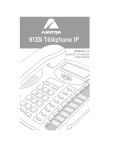
Link pubblico aggiornato
Il link pubblico alla tua chat è stato aggiornato.